Parallels Desktop არის პროგრამული უზრუნველყოფის პროგრამა, რომელიც უზრუნველყოფს სერვერისა და დესკტოპის ვირტუალიზაციას სხვადასხვა პლატფორმისათვის. პროგრამული უზრუნველყოფა შეიძლება გამოყენებულ იქნას ისეთი ოპერაციული სისტემების გასაშვებად, როგორიცაა Windows და Linux, პროგრამის სახით მანქანებზე, რომლებიც სხვაგვარად არ იქნებოდა მხარდაჭერილი. ეს სტატია გასწავლით თუ როგორ გამოიყენოთ Parallels Desktop Mac OS X 10.6.6.
ნაბიჯები

ნაბიჯი 1. გახსენით Finder და გადადით პროგრამების საქაღალდეში

ნაბიჯი 2. ორჯერ დააწკაპუნეთ "Parallels Desktop.app"-ის გასაშვებად

ნაბიჯი 3. დააწკაპუნეთ "ფაილი> გახსნა"
-
ახალი ვირტუალური აპარატის შესაქმნელად დააწკაპუნეთ "ფაილი> ახალი" მენიუს ზოლიდან და მიჰყევით ეკრანზე მითითებებს.

გამოიყენეთ პარალელური დესკტოპის ნაბიჯი 3 ტყვია 1

ნაბიჯი 4. დაათვალიერეთ თქვენი მხარდაჭერილი ვირტუალური მანქანა

ნაბიჯი 5. დააწკაპუნეთ "გახსნა"

ნაბიჯი 6. ვირტუალური აპარატის დასაწყებად დააწკაპუნეთ ოპერაციული სისტემის ლოგოზე
ვიდეო - ამ სერვისის გამოყენებით, ზოგიერთი ინფორმაცია შეიძლება გაზიარდეს YouTube- თან
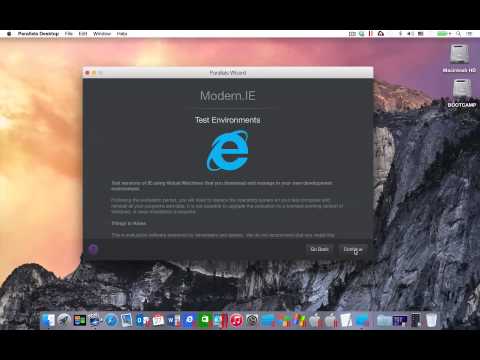
Რჩევები
-
თქვენ შეგიძლიათ შეცვალოთ თქვენი ვირტუალური აპარატის ხედი სრულ ეკრანზე, ფანჯრის რეჟიმში და სხვა ინტეგრირებული ხედის პარამეტრებზე მენიუს ზოლიდან "View" დაჭერით.
გაფრთხილებები
-
პარალელური დესკტოპის საშუალებით დაინსტალირებულ ოპერაციულ სისტემებს შეიძლება დასჭირდეთ რეგისტრაციის ან ლიცენზიის გასაღების დაყენება.
-







